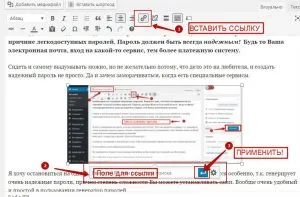Cum să adăugați o imagine în lucrare, cum să adăugați o imagine la site-ul
Cum se adaugă o imagine in articol, o imagine sau orice imagine?
Buna ziua!
Cum de a adăuga o imagine la articol. umplându-l sens suplimentar, dându-i o estetică mai plăcut și percepția? Cum a fost copilăria ta? Suntem încântați să citesc povești sau cărți ilustrate. Dacă imaginile nu au, nu a fost atât de interesant.
Astăzi, același lucru, numai în acest caz, imagini sau imagini în textul site-ului sunt chiar mai semnificative.
Cum să adăugați o imagine în ziar fără probleme?
Dacă ați creat un site web și puneți-l pe articol cum să adăugați o imagine în ziar. Obligatoriu trebuie să știți! În plus față de o experiență plăcută (ceea ce este foarte important), imagine online îndeplinește mai multe sarcini importante.
În primul rând, imaginile au o, informații specifice suplimentare la text. Cuvintele nu pot întotdeauna transmite cu acuratețe informații, la fel ca în imagine, puteți specifica o casetă de selectare săgeată, marchează numerele de secvență, etc. trebuie să faci în mod specific și în ce succesiune.
În plus, în imagine, aveți posibilitatea să inserați un link, și va direcționa vizitatorul la locul potrivit pentru tine!
În acest articol vă voi arăta modul în care imaginea de lucru pe site-ul și cum să adăugați o imagine la site-ul corect. În general, aceasta este o operație foarte simplă, este necesar să se efectueze de câteva ori, iar apoi totul va fi foarte simplu.
De la început trebuie să pregătim imaginea pe care dorim să le adăugați la articol și să le salvați într-un „desktop“, de exemplu, sau în cazul în care doriți și apoi scoateți-l.
Pentru a adăuga o imagine în lucrare, du-te la panoul de control al site-ului, selectați colțul din stânga sus „REC“, apoi „Toate articolele“, vom găsi articolul nostru și selectați „Change“.
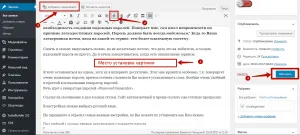
După ce ați completat toți pașii, veți avea o imagine în locul în care cursorul a fost. Mai bine plasat în centru, așa cum am arătat. Dar s-ar putea fi cazuri în care doriți să plasați pe stânga sau la dreapta.
Cum de a face acest lucru, voi arăta următoarea imagine. Înainte de a faceți clic pe „Refresh“ (este necesar să vă asigurați că la sfârșitul anului, în caz contrar, imaginea nu va fi stocată), trebuie să selectați dimensiunea imaginii este proporțională cu pagina.
Pentru a face acest lucru, setați cursorul pe imagine și faceți clic pe ea, apoi imaginea va apărea pe perimetrul cadrului și trageți-l în sus, de jos și părțile ca ai nevoie. Pentru a plasa o imagine pe dreapta, la stânga sau la centru, faceți clic pe ea - va apărea o fereastră, cum ar fi imaginea de mai jos. Fă tot așa cum se arată.
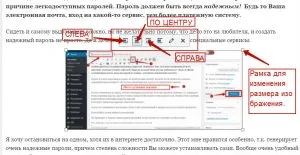
Să mergem!
De asemenea, încărcați imaginea într-un articol din consola, precum și în primul caz, atunci când imaginea a apărut în lucrare, direcționăm cursorul pe el, faceți clic pe ea - cadru deschis în jurul imaginii. După aceea, tot ce facem ca imaginea de mai jos și faceți clic pe „Actualizare“.